זהו עידן המדיה הזורמת. לא משנה לאן אתה מסתכל, נראה שכל חברה להוטה לנצל את העידן החדש שבו מצאנו את עצמנו. זה יכול להיות הרבה לנווט, במיוחד אם אתה רק מחפש להתעלם מהרעש שמגיע מהתקשורת בתעשייה ורק רוצה לראות בידור איכותי.
![כיצד להשתמש ב- Amazon Fire TV Stick [מרץ 2021]](http://cdn.thegeekparent.com/wp-content/uploads/entertainment/2684/963h8jdvgz.jpg)
אם אתם מחפשים את הדרך הקלה ביותר לצפות בפלטפורמות מדיה חדשות כמו Netflix, Disney+ או Hulu, קו המכשירים של Amazon Fire TV הוא מקום מצוין להתחיל בו.
למרות שיש כמה מכשירים שונים לבחירה, זה ה-Fire Stick 4K שמשתמשים רבים בוחרים לצפות בסרטים ובתוכניות הטלוויזיה האהובות עליהם. ה-Fire Stick 4K קל לשימוש, אבל אם רק קיבלת אחד, כנראה שעדיין לא פתחת את מלוא הפוטנציאל של המכשיר. בין אם אתה מתחיל שרכש את ה-Fire Stick הראשון שלך, או שאתה מוכן לקחת את אפשרויות הסטרימינג שלך לשלב הבא, הנה איך להשתמש ב-Amazon Fire TV Stick שלך.
מה אתה יכול לעשות עם Amazon Fire TV Stick?
ה-Amazon Fire TV Stick 4K, הידוע בכינויו "Fire Stick", הוא מכשיר סטרימינג קטן המיוצר על ידי אמזון המאפשר לך לצפות בסרטונים המוזרמים דרך חיבור האינטרנט שלך לטלוויזיה שלך. למרות שזה לא היה המכשיר הראשון של Amazon Fire TV, הוא ללא ספק הפופולרי ביותר, והוא מתחרה ישירות עם Roku ו-Chromecast עם Google TV בשוק מכשירי הסטרימינג התקציביים.

המכשיר מתחבר לחלק האחורי של הטלוויזיה שלך באמצעות HDMI (או עם המקל עצמו או באמצעות המתאם המצורף לחיבורים הדוקים), והוא מתחבר לחיבור ה-WiFi הביתי שלך כדי להעביר מדיה ישירות לטלוויזיה שלך באמצעות אפליקציות, בדיוק כמו הטלפון החכם שלך. הוא מקבל חשמל דרך כבל המיקרו USB המצורף, מחובר לחלק האחורי של הטלוויזיה שלך או למתאם AC, והוא תופס מעט מאוד מקום מאחורי הטלוויזיה שלך.
השלט עודכן לאחרונה והוא יכול כעת לשלוט בעוצמת הטלוויזיה ובעוצמת הקול, בנוסף לאפשרויות ההפעלה/השהייה והניווט האופייניות בשלט. כמו כן, אתה יכול להשתמש באלקסה על ידי לחיצה על כפתור בשלט. היא יכולה להדריך אותך, לסייע לך ואפילו להצחיק אותך.

איזה Fire TV Stick כדאי לבחור?
ישנם מספר דגמים, כולל Fire TV Stick (דור שני 2016), Fire TV Stick (דור שלישי 2021), ו-Fire TV Stick 4K (2018). כל Fire Sticks פועלים בדרכים דומות, מלבד שכל אחד מהם נושא כוח עיבוד שונה, תכונות משופרות ורזולוציות שונות.
יש רק Fire TV Stick אחד 4K מכשיר, אבל יש שני Fire TV Sticks העדכניים ביותר. Fire TV 4K מייצר רזולוציית 4K עם הזרמת מדיה ושידורי טלוויזיה, היכן שהוא זמין, והוא נושא כוח עיבוד רב יותר, בעיקר כדי לדחוף את הפיקסלים הנוספים לטלוויזיה שלך. ל-Fire TV Stick 4K יש גם זמני תגובה מהירים יותר ופחות חציצה.
ה-Fire Stick (דור שני 2016) כולל מעבד MediaTek במהירות 1.3GHz, וה-Fire TV Stick החדש יותר (דור שלישי 2021) מתהדר במעבד ארבע ליבות במהירות 1.7GHz. שני ה-Fire Sticks מציעים HD 1080p, אך הם אינם מספקים איכות 4K. עם רזולוציית 4K של 2160p ומכיוון שרוב טלוויזיות ה-HD עברו ל-4K כברירת מחדל, ה-4K Fire Stick הוא עדיין הבחירה הטובה ביותר.
מכשיר Fire TV הנוסף היחיד שמתהדר באותם, אך מעט יותר תכונות מה-Fire TV 4K Stick, הוא Fire Cube עם 16GB של אחסון ומעבד Hexa-core לעומת 8GB ומעבד ארבע ליבות. עבור רוב המשתמשים, העלות קובעת את החלטתם. שני המכשירים דומים יחסית, כולל אותו שלט שמאפשר לך לשלוט בטלוויזיה שלך, אבל ה-Fire Cube לא צריך את השלט כדי להשתמש באלקסה. כן, הקוביה היא לא מקל, אבל הרגשנו שזה חשוב להזכיר.

הגדרת Amazon Fire TV Stick
כדי להשתמש במכשירי Fire Stick של אמזון, תצטרך לוודא שאתה מוכן להפעיל את המכשיר שלך. תזדקק לטלוויזיית HD מודרנית יחסית עם יציאת HDMI פתוחה, יחד עם חיבור WiFi עם מהירויות אינטרנט מהירות מספיק כדי להזרים וידאו באינטרנט. תזדקק גם למתאם מתח כדי לחבר ל-Fire Stick.
אם אתה משתמש ב-Fire TV Stick הישן יותר (דור שני 2016) או ב-Fire TV Stick החדש יותר (דור שלישי 2021), תוכל להשתמש ביציאת ה-USB הכלולה בטלוויזיה כדי להפעיל את היחידה. אם בחרת לשדרג לדגם 4K, תצטרך לחבר את המכשיר שלך לשקע בקיר; יציאת USB אינה חזקה מספיק עבור המכשיר הזה.

לאחר שהוצאת את ה-Fire Stick שלך מהארגז, הגיע הזמן להגדיר אותו.
- חבר את Amazon Fire TV Stick ליציאת HDMI זמינה בטלוויזיה שלך. חבר את המכשיר ישירות ליציאת ה-HDMI או השתמש בכבל מאריך ה-HDMI המצורף לרווחים צרים יותר.

- חבר את מתאם החשמל של Micro USB ל-Fire TV Stick וחבר אותו לשקע בקיר או לתקע ה-USB של הטלוויזיה שלך.

- הפעל את הטלוויזיה שלך ובחר את כניסת ה-HDMI עבור ה-Fire Stick שלך, ואז תראה את ה-Fire TV Stick מוצג בטלוויזיה שלך.

- ה-Fire TV Stick מחפש את השלט, ומבקש ממך ללחוץ על כפתור הבית למשך עשר שניות כדי להתחבר.

- כעת תלחץ על כפתור הפעל/השהה כדי להמשיך.

- במסך שיופיע לאחר מכן, תבחר את השפה שלך.

- במסך הבא בטלוויזיה שלך, תבחר את רשת ה-Wi-Fi שלך ותגדיר אותה לסטרימינג.

- לאחר שהחיבור מצליח, עדכונים מורידים ומותקנים ב-Fire TV Stick.

- רשום את Amazon Fire TV Stick שלך עם חשבון Amazon שלך, או צור חשבון אמזון אם עדיין אין לך.

- השם ששייכת לחשבון אמזון שלך יקבל את פניך ותוכל להמשיך או לבחור חשבון אחר באמזון אם יש לך יותר מאחד.
- סרטון הטעינה מוצג במסך הבא.
- תוכל להפעיל בקרת הורים, במידת הצורך, במסך הבא.

- Amazon Fire Stick מאפשר לך לדעת שהוא הוסיף את הסרטונים שלך לתפריט הראשי, ומסך ההקדמה האחרון מתריע על כך שאמזון אלקסה זמינה כעת ב-Fire TV.

- ההגדרה של Amazon Fire TV Stick הושלמה כעת, ותהיה במסך הבית של Amazon Fire TV.

תוכל לנווט בין מסך הבית, הסרטונים שלך, תוכניות טלוויזיה, סרטים, משחקים, אפליקציות, מוזיקה, תמונות והגדרות. אתה יכול להשתמש בשלט של Amazon Fire TV Stick או להוריד את אפליקציית Amazon Fire TV Remote מ-Apple App Store או מ-Google Play עבור המכשיר הנייד שלך.
האם אוכל לשלוט ב-Fire Stick מהטלפון שלי?

כן, אתה יכול להשתמש בסמארטפון שלך כדי לשלוט ב-Fire TV Stick שלך, ולמעשה, אתה צריך - לפחות בהתחלה. כשתתחיל להגדיר את Fire Stick שלך, תקליד סיסמאות רבות אלא אם תבחר בהתקנות הטלפון של האפליקציות. זה המקום שבו אתה מקבל קוד בטלפון החכם שלך עבור האפליקציה לאחר הכניסה לחשבון שלך. הקלד את הקוד המוצג ב-Fire TV Stick, והאפליקציה מופעלת באופן מיידי.
מלבד הפעלת טלפון של אפליקציות Fire TV, כניסה לנטפליקס, Hulu, HBO ואחרות יכולה להיות יעילה יותר אם תשתמש במקלדת הטלפון שלך במקום בפקדים האלפא-נומריים הלוך ושוב של מכשיר Fire. אתה יכול להשתמש באפליקציית הטלפון החכם (זמינה עבור אנדרואיד ו-iOS) כדי לשלוט ב-Fire Stick שלך, מה שהופך אותו לתחליף מצוין לשלט שאבד, יחד עם הגדרת אפליקציות.
הגדרת Fire TV Stick
לאחר הגדרת Fire TV Stick, השימוש בו הוא די פשוט. השלט מתרגל לנווט בין הדפים, הזזת הסמן המודגש מסביב למסכים השונים כדי לבחור את האפשרויות שלך, ולחיצה על הכפתור המרכזי פותחת את האפליקציה שבחרת.
מספר אפליקציות מותקנות מראש ביחידה. באופן דומה, חלונית "אפליקציות" זמינה במסך הבית של Fire TV, שם תוכל להוסיף אפליקציות לבחירה. אתה יכול גם להשתמש באפשרות החיפוש כדי למצוא ישירות את האפליקציה שברצונך להתקין. אלכסה מאפשרת לך להאיץ את התהליך על ידי הנחיה לה לבצע את המשימה. פשוט לחץ על כפתור המיקרופון בשלט ובקש ממנה להתקין אותו.
רגע, אלקסה נמצאת בשלט? כן, למעט ב-Fire TV Cube. ב-Fire TV Stick החדש יותר 2021, הם שינו את סמל המיקרופון לסמל Alexa.

שימוש באלקסה ב-Fire TV Stick שלך
אם תסתכל על השלט שמצורף ל-Fire Stick שלך, תראה שבחלק העליון של השלט יש כפתור מיקרופון קטן בחלק העליון של השלט. לחיצה ממושכת על הכפתור בחלק העליון של השלט מאפשרת לך לשאול פקודה קולית, הנחיה, שאלה ועוד. זה מקל על החיפוש אחר התוכניות והסרטים המועדפים עליך, אם כי השימוש בו לביצוע פעולות בסיסיות כמו השהיית התוכנית שאתה צופה בה הוא בדרך כלל הרבה יותר איטי מאשר, למשל, רק שימוש בפקדי ההשמעה בשלט.
אם יש לך מכשיר Echo בבית, אתה יכול גם להשתמש במיקרופונים וברמקולים החכמים של ה-Echo שלך כדי לשלוט ב-Fire Stick שלך, ללא קשר אם השלט נמצא בידך. זה טריק שימושי, וזה הופך את הקנייה לתוך המערכת האקולוגית של אמזון אלקסה להרבה יותר חכמה.
דברים שאתה יכול לעשות עם Fire TV Stick
רוב יישומי הסטרימינג הגדולים נמצאים כאן, אם כי יש חריג די גדול שנגיע אליו עוד רגע. אבל עבור רוב האנשים, אם יש שירות שאתה רוצה לראות ב-Fire Stick שלך, הוא כנראה זמין. מהזרמת יצירות מקוריות של נטפליקס ועד לשימוש ב-Fire Stick שלך כקופסת כבלים לא רשמית, הנה קומץ יישומים שאתה יכול להשיג דרך אמזון אפסטור עבור Fire Stick שלך:

שימוש ב-Netflix ב-Fire TV Stick
כנראה שכבר יש לך מנוי לנטפליקס מחובר ל-Fire Stick שלך. האפליקציה מגיעה מותקנת מראש במכשיר שלכם, והשירות אהוב כמעט בכל העולם בשל הובלת טרנד שירותי הסטרימינג שאנו חיים בו כיום. נטפליקס בילתה את השנים האחרונות בהתרחקות מאיסוף תוכן רב ככל האפשר להנאת הסטרימינג שלך, וכעת משמשת בית להמון תוכן בלעדי. למרות שחלק גדול מהתכנות שלהם מגיע בצורה של סדרות טלוויזיה, נטפליקס עשתה כמה מהלכים רציניים לרכישת כל מיני סרטים. משוברי קופות גדולים כמו בָּהִיר , תיבת ציפורים, ו פרדוקס קלוברפילד, לעוד מנות אינדי ופשוטות כמו סיפורי מאירוביץ, רומא, ו חיים פרטיים, יש הרבה תוכן ראוי לזמן בנטפליקס שעושה את זה שווה את המנוי החודשי שלך.
אם אתה צריך להימכר יותר, לנטפליקס יש 2019 גדול באופק עבור סרטים. סרטים חדשים של נואה באומבך, האחים דופלאס, אדם סנדלר, ושני סרטים חדשים של סטיבן סודרברג מבטיחים ש-2019 תהפוך לשנה הטובה ביותר לתכניות בלעדיות בנטפליקס עד כה. הבחירה שלנו לסרט המרגש ביותר ב-2019 בנטפליקס, לעומת זאת, היא האירי, הסרט החדש של מרטין סקורסזה שרואה את יוצר הסרטים המוערך בשיתוף פעולה עם רוברט דה נירו, מוציא את ג'ו פשי מפרישה לתפקידו הקולנועי הראשון מזה עשרים שנה, והפעם הראשונה של הבמאי עובד עם אל פאצ'ינו.

שימוש ב-Hulu ב-Fire TV Stick
שלא להתעלם מכך, Hulu עשתה עבודה נהדרת בהתרחבות משירות המיועד בעיקר לצפייה בטלוויזיה לשירות שבו אתה יכול לצפות באופן די עקבי בכמה סרטים מצוינים. למרות ש-Hulu כבר לא נושאת את אוסף הקריטריונים (הפסד גדול, לדעתנו), הפלטפורמה עדיין זוכה לכמה סרטים מצוינים שלעולם לא נראה שהם מתקרבים לנטפליקס האקסקלוסיבית יותר, כולל מהדורות חדשות שאולי פספסת בבתי הקולנוע. בזמן שאנחנו כותבים את זה, סרטים עטורי שבחים כמו הַשׁמָדָה, מצטער להפריע, תמכו בבנות-שכולם יצאו ב-2018-מיץ חיפושית, הַגָעָה, קר עד העצם, ועוד כל כך הרבה. Hulu גם זול יותר מנטפליקס ב-6 דולר לחודש, מה שהופך אותה לבחירה קלה לכל מי שמחפש שירות סטרימינג פרימיום מוצק בעלות נמוכה.
שימוש באמזון פריים ב-Fire TV Stick
אתה הבעלים של Fire Stick, אז זה רק הגיוני לגרום ל-Amazon Prime Video להתאים למכשיר הסטרימינג שלך. אמזון פריים נמצאת איפשהו באמצע בין Hulu לנטפליקס, ומציעה טלוויזיה וסרטים מקוריים וכמות די מוצקה של סרטי סטרימינג, אם כי האפשרויות שאתה מקבל פחות ממה שאתה עשוי לראות מ- Hulu או Netflix. Prime Video כלול במנוי של אמזון פריים, אם כי אתה יכול להשיג אותו לבד תמורת 8.99 $ לחודש אם אתה מעדיף לדלג על שאר ההטבות של Prime. סרטים כמו מעולם לא היית כאן באמת, החולה הגדול, העיר האבודה של Z, ו מנצ'סטר ליד הים כולן הפקות של אמזון, והן זכו לשבחים על ידי המבקרים על היותם יצירות אמנות פורצות דרך מהשנים האחרונות.
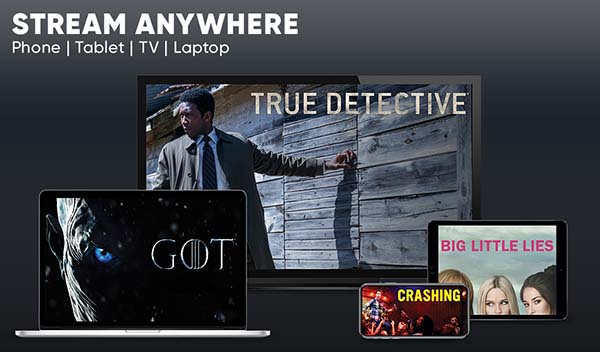
שימוש ב-HBO Now ב-Fire TV Stick
HBO היא אחת מאותן חברות, שגם אם אינך מנוי לשירות באמצעות כבלים או דרך שירות הסטרימינג Now שלהם, סביר להניח ששמעת על רוב התוכניות שלהם רק דרך אוסמוזה תרבותית. ממגה-להיטים המשודרים כעת בערוץ, כמו אלה שגמרו לאחרונה משחקי הכס אוֹ ווסטוורלד, לספרייה הקלאסית שלהם של סדרות כמו הסופרנוס, דדווד, ו הכבל, יש שפע של תוכן ב-HBO Now כדי שיהיה שווה לקחת את האפליקציה. למרות ש-HBO בהחלט ידועה בסדרות הטלוויזיה שלהם, יש הרבה תוכן סרטים בלעדי ומקורי גם בפלטפורמה שלהם, מה שהופך אותה לאפליקציה חובה לכל מי שרוצה לצפות ביצירות אמנות מקוריות כמו האגדה, פטרנו, או הקרוב דדווד סרט צילום.

שימוש ב-PlayStation Vue ב-Fire TV Stick
אל תתנו למיתוג הפלייסטיישן להטעות אתכם לחשוב של-Vue יש קשר לגיימינג. Vue הוא תחליף כבלים מקוון, בדומה להולו עם Live TV או DirecTV Now. השירות מאפשר לך להזרים את הערוצים המועדפים עליך באינטרנט מ-$45 עד $80 לחודש, תלוי באיזה מערך ערוצים אתה רוצה להוסיף למנוי שלך, מה שמקל על צפייה בערוצים המועדפים עליך ב-Fire Stick שלך בקלות. ברור ש-Vue מכוון יותר לטלוויזיה מאשר שירותים אחרים ברשימה הזו, אבל תוכניות ברמה גבוהה יותר כמו Ultra כוללות ערוצי סרטים כמו HBO, Sundance TV ו-Epix.

שימוש בקודי ב- Fire TV Stick
איך נוכל להתחיל את הרשימה הזו מבלי לכלול את אפליקציית Fire Stick האולטימטיבית, Kodi? ידוע במקור בשם XBMC, Kodi היא חבילת קולנוע ביתי בקוד פתוח המאפשרת לך להחליף לחלוטין את ממשק Fire Stick הרגיל שלך בתוך האפליקציה. Kodi היא תוכנה רבת עוצמה בפני עצמה, וחוקית לחלוטין בשימוש נכון. כמובן, ולרעתו הרבה של צוות הפיתוח שמאחורי קודי, הרבה משתמשים לא נצמדים לאפשרויות הרגילות עבור שירותי קודי. במקום זאת, באמצעות תוספות ובנייה, Kodi יכול להפוך לתוכנת פיראטית רבת עוצמה, תוך שימוש ביישומים שנועדו להזרים אוטומטית סרטים, תוכניות טלוויזיה ובעצם כל מדיה אחרת שתוכלו לדמיין.
לא משנה מה תבחר להשתמש בקודי, יש המון הזדמנויות לגרום ל-Fire Stick שלך לעבוד כמו שאתה רוצה. בין אם אתה רק מחפש להזרים תוכן דרך הרשת המקומית שלך (בדומה ל-Plex, במקור תוסף XMBC שעליו נדון בהמשך) ובין אם אתה רוצה לעשות הכל על התקנת תוספות, בנייה ועוד הרבה תוכן דרך דפדפן הקבצים של Kodi, Kodi הוא בעצם כלי עזר חובה לכל מכשיר לצריכת מדיה. בדוק את התוספות והבנייה המועדפים שלנו עבור Kodi על ידי ביצוע הקישורים האלה!

שימוש ב-Crackle on Fire TV Stick
Crackle הוא כיום אחד משירותי הסטרימינג החינמיים היחידים המגובים באולפן שנותרו עומדים, מאז ש-Hulu השאירו את השכבה החינמית שלהם מאחור כדי להתמקד בתוכן בתשלום שלהם. Crackle נמצאת בבעלות Sony Pictures, מה שאומר שתראה בעיקר סרטים שיצאו מבית Sony עם עוד כמה הצעות לצדם. בבדיקות שלנו, ל-Crackle הייתה אחת הספריות הטובות יותר של תוכן מקורי ולא מקורי, זמינה בחינם. הכל אמנם כלל פרסומות, למרבה הצער, אבל הכללת הפרסומות המציקות הללו גרמה גם לכך שהכל היה מעל הלוח וחוקי לחלוטין. Crackle, כמו כל שירות סטרימינג אחר, מחליף את הספרייה שלהם כל כמה זמן, אז זה שמשהו נמצא שם עכשיו לא אומר שהוא יהיה שם לצמיתות. תמצא בפלטפורמה תוכן ששווה צפייה, כמו חייזר ו חוצנים, כמה אנשים טובים, ו גרוע ביותר, לצד תוכן שאתה כנראה יכול לדלג עליו, כמו הגרסה המחודשת של ספייק לי ילד זקן, איש השנה, ו זה הבן שלי.

שימוש ב-Plex ב-Fire TV Stick
Plex החלה את חייה כתוכנית ספין-אוף בקוד סגור המתחרה בקודי כמעט בכל דרך, שנועדה להזרים את המדיה שלך ברשת הביתית שלך או למחשבים ברחבי האינטרנט ברחבי העולם. גם Kodi וגם Plex הן דרכים מצוינות לצרוך ולהזרים מדיה, ולכל אחת יש את היתרונות שלה. אם אתה מחפש להשתמש ב-Kodi כדי להתקין תוספות ובנייה כדי להזרים תוכן מרחבי העולם, Plex לא יעשה לך טוב. אבל אם בנית אוסף חזק של מדיה דיגיטלית בספרייה שלך, אולי תרצה לשקול להשתמש ב-Plex כדי להזרים למגוון המכשירים שלך, כולל Fire Stick שלך. Plex היא תוכנית פשוטה למדי המאפשרת לך להזרים את התוכן המתארח המקומי שלך לכל מכשיר התומך ב-Plex. אמנם תצטרך להפעיל ולנהל את השרת בעצמך, אבל כדאי להשתמש בו אם אתה מוכן להשקיע בעבודה (או אם יש לך חבר לבנות עבורך שרת).
אפליקציות אחרות ב-Fire TV Stick
יש הרבה אפשרויות אחרות לבחירה כאן במכשירי Fire TV Stick, כולל אך לא מוגבל ל:
- ה-CW
- פוקס עכשיו
- NBC
- פייסבוק
- טלוויזיה פלוטו
- קֶלַע
- רשת קריקטורות
- IMDB
האפליקציות שלעיל מבטיחות שיש לך יותר ממספיק מקורות להזרמת וידאו ותוכן לפי דרישה.
התקנת אפליקציות מחוץ לאמזון אפסטור
כן, אתה יכול להתקין אפליקציות מחוץ לחנות האפליקציות על ידי התרת מצב פיתוח ו/או אפליקציות לא ידועות. התהליך כרוך בטעינת צד, מונח מסובך שמשמעותו באמת להסתובב באפסטור במכשיר שלך.
כיצד להטעין צד ב-Fire TV Stick
טעינת צד מגיעה מאנדרואיד, שבה אתה יכול להתקין כל קובץ התקנה במכשיר שלך ללא צורך בשינוי או שורש בטלפון שלך.זהו הבדל גדול בין אנדרואיד ליריבה העיקרית שלה, iOS, שיכולה להתקין אפליקציות מחוץ לחנות האפליקציות אך דורשת את המשימה הקשה של פריצת ג'יל של המכשיר שלך, שלעתים קרובות תוקן בעדכונים עתידיים סביב הפלטפורמה.
באנדרואיד, התקנת קבצים ממקורות לא ידועים כבויה מבחינה טכנית כברירת מחדל, אך קל להפעיל אותה בהגדרות האבטחה שלך. ברגע שהגדרת מקורות לא ידועים מופעלת, התקנת קבצי APK (סיומת הקובץ עבור אפליקציות אנדרואיד) היא מהירה וקלה עד כדי גיחוך.
אז למה שתרצה להעמיס על Fire OS? ובכן, בניגוד לגוגל, אמזון נוקטת בגישה יותר דמוית אפל עם שוק האפליקציות שלה, ומאפשרת אפליקציות מסוימות רק לאחר אישורן לשימוש. אמנם תמצא כמה אפליקציות כמו Kodi זמינות בחנות Google Play, אבל היא לא נמצאת בשום מקום בפלטפורמה של אמזון, לאחר שהוסרה עוד בשנת 2015 בגלל חששות סביב פיראטיות. מכיוון שאנדרואיד מאפשרת להתקין אפליקציות מחוץ לחנות האפליקציות, קבלת אפליקציות כמו Kodi, YouTube או Tea TV היא מהירה וקלה ב-Fire Stick.

הדבר שצריך לזכור לגבי העמסת צד הוא שבידיים הלא נכונות זה יכול להיות מסוכן. אם במקרה תתקין APK זדוני, אתה עלול למצוא את עצמך מפעיל תוכנה שיכולה לגנוב את הנתונים האישיים שלך או להשתלט על המכשיר שלך. אפילו בקופסת סטרימינג כמו ה-Fire Stick, רק חשוב לזכור להיזהר בעת התקנת אפליקציות מאתרים מפוקפקים. שימוש במשאבים כמו קהילות Reddit כדי להבטיח שיש לך גרסה בטוחה של אפליקציה הוא הרעיון הטוב ביותר שאנו יכולים להמליץ עליו. הסיכוי שכל משתמש יתקין קובץ APK לא בטוח הוא נמוך, אבל עדיין חשוב תמיד להיזהר.
סיבות להטעין אפליקציות ב-Fire TV
ה-Fire Stick שמיש בצורה מושלמת מבלי להתעמק לעולם של העמסת צד, אבל העמסת צד היא אחת הסיבות הגדולות ביותר לכך שהאפליקציה כל כך פופולרית. כמעט כל חיפוש שתבצע באינטרנט כדי לקרוא על ה-Fire Stick יזכיר את היכולת להעמיס ולהשתמש ביישומים לא רשמיים של צד שלישי. ייתכן שתרצה אפליקציה שאינה זמינה ב-Amazon App Store שיכולה לעבוד על ה-Fire Stick שלך. ייתכן שתרצה להשתמש בתיקונים שאינם זמינים עבור אפליקציה מסוימת. ייתכן שתרצה שליטה מלאה על בחירת האפליקציה שלך.
עבור חלקם, העמסת אפליקציות על גבי ה-Fire Stick היא כל הסיבה לקניית המכשיר, מכיוון שהיא מאפשרת להרחיב את מה שאפשר עם היחידה. עבור אחרים, העמסת צד אפילו לא בראש שלהם כשהם מגדירים את המכשיר בביתם.

מהם החסרונות בהעמסת צד?
החיסרון העיקרי הוא אבטחה. לא כל אפליקציה נטענת מפרה את חוק זכויות היוצרים - אם להשתמש שוב בדוגמה של YouTube, העמסת קודי ואמולטורים למשחק על ה-Fire Stick שלך היא חוקית לחלוטין. שום דבר לא מונע ממך מבחינה חוקית התקנת תוכנה במכשיר שלך, באותו אופן שבו תוכל להתקין כל תוכנית לבחירתך במכשיר Windows. שום חוק לא קובע שעליך להיצמד ל-Amazon Appstore המותקנת מראש עבור התוכנה שלך, בדיוק כמו שמשתמשי Mac OS לא צריכים להשתמש ב-Mac App Store, ומשתמשי Windows יכולים לפנות מחנות Windows עבור היישומים שלהם.

הצד השני של המשוואה הזו, כמובן, מגיע מהמדיה שאתה מזרים דרך התוכנה שאתה טוען בצד או ROMS המשחק שאתה מוסיף לאמולטור. זה לא קשור להתקנה עצמה, אלא למה שאתה צופה או מנגן ב-Fire Stick שלך, יחד עם חוקי זכויות היוצרים החלים במדינה שלך. רוב יישומי "הסרטים החינמיים" ב-Fire Stick מפרים מידה מסוימת של חוקי זכויות יוצרים (למעט Pluto TV עם תוכן מורשה בפועל). לכן, חיוני לאבטח את הזרמים של המכשיר שלך דרך הרשת שלך. נסקור את זה ביתר פירוט תוך שנייה בלבד.
אילו אפליקציות עלי להטעין בצד?
יש מדריך שלם על האפליקציות הטובות ביותר לטעינה ב-Fire TV, אבל התשובה הקצרה היא פשוטה: זה תלוי מה אתה רוצה לעשות עם המכשיר שלך. רוצה לצפות בסרטים ללא הגבלה, ללא קשר לסטטוס זכויות היוצרים שלהם? אפליקציות כמו Tea TV ו-Showbox קיימות בדיוק מהסיבה הזו. רוצה לצפות בספורט וטלוויזיה בשידור חי ישירות ב-Fire Stick שלך? קל לתפוס קובץ התקנה עבור Mobdro. רוצה להחליף את כל הממשק ל-Fire Stick שלך ולהשתמש בקודי כמקור הבידור העיקרי שלך בפלטפורמה? אתה יכול לעשות את זה גם, וזה לוקח רק כמה דקות כדי להגדיר.
אבטחת My Fire Stick שלך
הדרך הטובה ביותר לאבטח את ה-Fire Stick שלך בעת שימוש בתוכנות שעלולות להכיל תוכן המפר זכויות יוצרים היא להשתמש ב-VPN ברקע של מערכת ההפעלה. VPN, או רשת פרטית וירטואלית, מאפשר ל-Fire Stick שלך (או כל מכשיר אחר שמריץ את התוכנית) להתחבר לשרת אחר דרך מנהרה פרטית מאובטחת בשני קצוות המכשיר.
כאשר ה-VPN שלך פעיל, במקום להשתמש במסלול הרגיל בין המחשב האישי או הסמארטפון שלך כדי לגשת למאמר, סרטון או כל דבר אחר באינטרנט, ה-VPN משתמש במנהרה הפרטית כדי להגיע ליעדו. המנהרה הזו מפוענחת רק בנקודות ההתחלה והסיום של היעד, פונקציה המכונה הצפנה מקצה לקצה, כך שהמחשב שלך ודף האינטרנט יודעים שאתה שם, אבל ספק שירותי האינטרנט שלך לא יכול לראות את התוכן שאתה רואה מעבר לרמת "נתונים" גנרית. בעזרת VPN, ספק שירותי האינטרנט שלך לא יכול לראות כל פעילות שלך - ולכן גם לא יכול למכור את הנתונים שלך למפרסמים.

עם זאת, אבטחת ה-Fire Stick שלך אינה בהכרח רעיון רע. זה באמת נחוץ רק אם אתה מתכנן להשתמש ב-Fire Stick שלך כדי להזרים תוכן פיראטי. אתה יכול גם להזרים תוכן פיראטי דרך הרשת שלך ללא VPN מופעל במכשיר שלך, אבל אתה לוקח סיכון עצום ויכול להיות אחראי לתביעה מבעלי IP או לקבל איומים מספק השירות שלך.
שימוש ב-VPN ב-Fire TV Stick שלך
זה ממש קל להפעיל VPN במכשיר ה-Fire Stick שלך. בניגוד ל-Chromecast של גוגל, הדורש להגדיר את ה-VPN שלך באמצעות הנתב שלך כדי להגן על תוכן הסטרימינג שלך, ה-Fire Stick מאפשר ל-VPN לרוץ ברקע, ועבור רוב חברות ה-VPN הגדולות, אתה למעשה יכול לתפוס את האפליקציה הנתמכת שלהם ישירות מאמזון חנות אפליקציות.
אין תפריט הגדרות לצלול אליו, או אפשרויות קשות ללחיצה מהן בעת הגדרת ה-VPN. ברגע שה-VPN שבחרת מותקן ב-Fire Stick שלך ונכנסת לחשבון שלך עם השירות, אתה יכול לאפשר ל-VPN לפעול ברקע ולצפות בכל מדיה בטלוויזיה שלך, והכל עם היתרון הנוסף של הכרתך הגנו על התוכן שלך.
הערה: הגבלות תוכן עדיין עשויות לחול בהתבסס על בחירת מיקום ה-VPN הנוכחית שלך.

ישנם עשרות שירותי VPN מכובדים בחנות האפליקציות של אמזון, שניתן להשיג ב-Fire TV Stick שלך, כולל:
- NordVPN
- גישה פרטית לאינטרנט
- IPVanish
- ExpressVPN
- Windscribe
- PureVPN
- CyberGhost
- IvacyVPN
הערה: לפעמים, VPN משפיע על הפונקציונליות של Fire TV, כמו חוויה של הקפאת מסך בתפריטים, זמני טעינה איטיים של אפליקציות, הגבלות וידאו, תמונות חסרות ועוד.
מה עוד עלי לדעת על ה-Fire Stick שלי?
אמזון Fire Stick שלך למעשה יכול לעשות עוד כמה טריקים מסודרים מלבד הזרמת הפרקים החדשים ביותר של זה אנחנו או הלהיט המקורי האחרון של Netflix. כפי שנרמז על ידי שילוב Alexa שנדון לעיל, אתה יכול גם להשתמש ב-Fire Stick שלך בתור פרוטו-hub עבור המכשירים המחוברים לאינטרנט של הדברים שלך. קיים מגוון רחב של מוצרים הניתנים לחיבור בשוק, אך רבים מהם עובדים עם Alexa, ובהתאם, ניתן להשתמש בהם גם עם Amazon Fire Stick שלך.
לדוגמה, אם קניתם מצלמת אבטחה ביתית חכמה, תוכלו לסנכרן את המצלמה שלכם עם אפליקציית Alexa בטלפון החכם כדי להוסיף יכולות Alexa למצלמת האבטחה שלכם. לאחר שהמצלמה החכמה שלך נקשרת לחשבון אמזון שלך, תוכל להשתמש ברמקול חכם Echo או בשלט Fire Stick כדי לבקש מאלקסה להראות לך את מצלמת האבטחה שלך, באמצעות פקודות כמו "הראה לי את הדלת הקדמית". למרות שהטריק הזה לא מתאים לכולם, חשוב לדעת שכאשר אתה קונה Amazon Fire Stick, אתה לא רק קונה מכשיר בידור, אלא עוד חלק מהפאזל של הבית החכם שאתה כנראה כבר בונה.
אם אתה באמת נהנה מ-Fire TV Stick שלך, ייתכן שתתעניין ב-Fire TV Recast, DVR עם כל התכונות הממזג את הפונקציונליות של Fire TV עם העוצמה של שרת מדיה עצמאי.
***
בסופו של יום, הגדרת ה-Fire Stick שלך קלה כמו לחבר אותו לקיר, לטלוויזיה שלך ולבצע את השלבים על המסך כדי לעדכן את השלט, לסנכרן עם ה-WiFi שלך ולהתקין כמה אפליקציות ידועות. . כשזה מגיע לשימוש בפועל ב-Fire Stick כדי לצפות בסרט, בתוכנית הטלוויזיה האהובה עליך או בכל דבר אחר שעשוי להתעניין בו, זה המקום שבו העבודה הקשה נכנסת לתמונה. אנו מקווים שהמדריך שלנו להגדרת Fire Stick שלך היה שימושי , והקפידו לבדוק את כל מדריכי Fire Stick שלנו כאן.
האם אתה צריך חשבון אמזון כדי להשתמש ב-Fire TV Stick?
כן. עם זאת, אתה לא צריך להשתמש שֶׁלְךָ חשבון אמזון. אם אתה רוצה לשמור קצת על פרטיות מאימפריית Bezos, יש דרכים להשתמש בחשבון אמזון זרוק כדי לרשום את Fire TV Stick שלך.





















